
नया मिल गया है iPhone 13 स्मार्टफोन? क्या आप सोच रहे हैं कि डिवाइस पर स्क्रीनशॉट कैसे लें? ठीक है, हम इसे समझते हैं क्योंकि यह थोड़ा भ्रमित करने वाला हो सकता है, खासकर यदि आप पुराने iPhone या Android OS से आ रहे हैं। आपका स्क्रीनशॉट ले रहा हूँ iPhone 13 किसी चीज़ को कैप्चर करने के सबसे आसान तरीकों में से एक है जिसे आप किसी को दिखा सकते हैं या किसी चीज़ के सबूत के रूप में भी बेहतर कर सकते हैं।
हम यहां जो कहना चाह रहे हैं वह यह है कि स्क्रीनशॉट सभी iPhone उपयोगकर्ताओं के लिए आवश्यक है। तो नीचे, हम आपको स्क्रीनशॉट लेने के तरीकों के बारे में बताएंगे iPhone 13 डिवाइस.
विधि #1: साइड और वॉल्यूम बटन का उपयोग करना
शायद तुरंत स्क्रीनशॉट लेने का सबसे आसान तरीका iPhone 13, साइड और वॉल्यूम अप बटन का उपयोग कर रहा है। आपको बस इसे पकड़ना है साइड बटन और वॉल्यूम अप बटन इसके साथ ही। एक बार जब आप उन बटनों पर अपनी पकड़ छोड़ देते हैं, तो स्क्रीनशॉट लिया जाता है।
आपको परिचित शटर ध्वनि सुनाई देगी, और उस स्क्रीनशॉट का पूर्वावलोकन स्क्रीन के नीचे दिखाई देगा। यदि आप इस पर टैप करते हैं, तो आपको स्क्रीनशॉट को एडिट, क्रॉप और एनोटेट करने का विकल्प दिखाई देगा।
यदि आप प्रीव्यू को टैप और होल्ड करते हैं, तो आपको एक शेयर शीट पर ले जाया जाएगा, जहां आप स्क्रीनशॉट को अपनी पसंद के ऐप पर भेज सकते हैं।
इसके अलावा, यदि आप पूर्वावलोकन को खारिज कर देते हैं, तो स्क्रीनशॉट स्वचालित रूप से आपके फ़ोटो ऐप में स्क्रीनशॉट एल्बम में सहेजा जाएगा iPhone 13.
विधि #2: सहायक स्पर्श का उपयोग करना
आपको हमेशा अपने भौतिक बटनों का उपयोग करने की आवश्यकता नहीं है iPhone 13 प्रो एक स्क्रीनशॉट लेने के लिए।
स्क्रीन पर केवल एक टैप से, आप त्वरित रूप से स्क्रीनशॉट लेने के लिए असिस्टिव टच का उपयोग कर सकते हैं।
सबसे पहले, आपको जाकर सहायक स्पर्श को सक्षम करना होगा सेटिंग्स> सामान्य> अभिगम्यता> सहायक स्पर्श.
एक बार जब आप सहायक स्पर्श को सक्षम कर लेते हैं, तो आपको अपनी स्क्रीन पर एक अर्ध-पारदर्शी बटन दिखाई देगा - वह सहायक स्पर्श है।
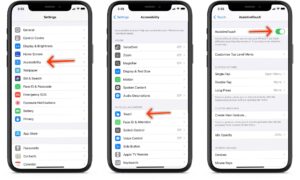
अब, आपको केवल एक टैप से स्क्रीनशॉट लेने में सक्षम होने के लिए इसे अनुकूलित करना होगा।
ऐसा करने के लिए, बटन पर टैप करें और फिर कस्टम आइकन (स्टार आइकन) पर टैप करें।
आपको मिलने वाली सूची से स्क्रीनशॉट का चयन करें, और स्क्रीनशॉट स्वचालित रूप से सहायक टच मेनू में जुड़ जाता है। जब भी आप एक स्क्रीनशॉट लेना चाहते हैं, बस सहायक टच बटन और फिर स्क्रीनशॉट बटन पर टैप करें।
पहली विधि की तरह, आप स्क्रीनशॉट के पूर्वावलोकन के साथ इंटरैक्ट कर सकते हैं और इसे वहीं से साझा कर सकते हैं। स्क्रीनशॉट आपके फ़ोटो ऐप के स्क्रीनशॉट एल्बम में सहेजा जाएगा।

IPhone 13 पर डबल-टैप के जरिए स्क्रीनशॉट कैसे लें
- अपने iPhone 13 पर सेटिंग खोलें
- पहुँच क्षमता तक नीचे स्क्रॉल करें (या खोजें)।
- स्पर्श का चयन करें
- नीचे स्क्रॉल करें और बैक टैप पर टैप करें
- डबल टैप या ट्रिपल टैप चुनें
- ऐप स्विचर और म्यूट से लेकर स्क्रीनशॉट और होम तक एक डबल टैप विकल्प चुनें।
- आप एक शॉर्टकट भी चुन सकते हैं, और अलग शॉर्टकट ऐप में बैक टैप के साथ सक्रिय करने के लिए नए शॉर्टकट बना सकते हैं।
सिरी का उपयोग करके स्क्रीनशॉट कैसे लें
खैर, सिरी एक और अद्भुत विशेषता है जो Apple सहायक है जो आपकी आवाज़ का उपयोग करके आपके डिवाइस पर और अधिक करने में आपकी सहायता कर सकता है। सिरी का उपयोग करके आप बहुत सी चीज़ें कर सकते हैं और उनमें से एक स्क्रीनशॉट लेना है।
अपने पर स्क्रीनशॉट लेने के लिए iPhone 13, आपको बस 'अरे सिरी' वॉयस कमांड कहना है या साइड कुंजी/पावर बटन को लंबे समय तक दबाना है। इसके बाद, आपको नीचे एक सरलीकृत सिरी इंटरफ़ेस देखना चाहिए, जो आपको दिखाएगा कि सहायक आपके आदेशों को सुन रहा है। अब आप सिरी को स्क्रीनशॉट लेने के लिए कह सकते हैं, और यह आपके लिए स्क्रीन कैप्चर लेगा। आपको निचले बाएँ कोने पर पूर्वावलोकन दिखाई देगा।
आप सिरी को फ़ोटो ऐप खोलने के लिए भी कह सकते हैं, और यह आपको हाल ही में जोड़े गए फ़ोटो मेनू पर ले जाएगा।
IPhone 13/13 प्रो मैक्स पर स्क्रीनशॉट कैसे देखें
आप अपने सभी देख और देख सकते हैं स्क्रीनशॉट फ़ोटो ऐप के अंदर एल्बम। एल्बम आपके सेल्फी एल्बम की तरह ही अपने आप बन जाता है। बस खोलो तस्वीरें ऐप, पर टैप करें एलबम टैब। फिर नीचे स्क्रॉल करें मीडिया प्रकार, और आपको सूची में स्क्रीनशॉट एल्बम मिलेगा।
IPhone 13 पर स्क्रीनशॉट कैसे संपादित करें
आपके द्वारा अपने डिवाइस पर सफलतापूर्वक स्क्रीनशॉट लेने के बाद, आपको शटर ध्वनि सुनाई देगी, और स्क्रीनशॉट पूर्वावलोकन निचले बाएँ कोने में दिखाई देगा। इसे संपादित करने के लिए बस उस पर टैप करें और फिर आपको टेक्स्ट, सिग्नेचर, एरो और बहुत कुछ का उपयोग करके स्क्रीनशॉट को एनोटेट और एडिट करने का विकल्प दिखाई देगा। आप चाहें तो स्क्रीनशॉट को क्रॉप भी कर सकते हैं।
अगर आप स्क्रीनशॉट साउंड को म्यूट करना चाहते हैं, तो बस अपने आईफोन को म्यूट में रखें।
IPhone 13/13 प्रो मैक्स पर स्क्रीनशॉट कैसे साझा करें
अपना स्क्रीनशॉट शेयर करना भी काफी आसान है। आपको केवल शेयर शीट पर सीधे जाने के लिए प्रीव्यू को टैप और होल्ड करना है और फिर यहां से आप स्क्रीनशॉट को अपनी पसंद के ऐप पर भेज सकते हैं। यहां तक कि जब आप स्क्रीनशॉट पूर्वावलोकन को खारिज कर देते हैं, तब भी यह फोटो ऐप में आपके स्क्रीनशॉट एल्बम में सहेजा जाएगा।
जैसा कि आप देख सकते हैं, स्क्रीनशॉट लें iPhone 13 बहुत आसान है। कई लोग स्क्रीनशॉट लेने के लिए वॉल्यूम अप और पावर बटन के संयोजन को पकड़कर रखना पसंद करेंगे। यह अच्छा लगता है लेकिन जब आपके हाथ बहुत व्यस्त हों, तो आप स्क्रीनशॉट लेने के लिए सिरी का उपयोग कर सकते हैं।
iPhone 13 स्क्रीनशॉट अक्सर पूछे जाने वाले प्रश्न
प्रश्न: आप स्क्रीनशॉट कैसे लेते हैं? iPhone 13?
A: आसान! आप उपरोक्त पोस्ट में बताए गए दो तरीकों में से किसी एक का उपयोग करते हैं।
प्रश्न: मैं स्क्रीनशॉट कैसे ले सकता हूँ? iPhone 13 और इसे सहेजें?
A: आपको वास्तव में इसे सेव करने के लिए परेशान होने की जरूरत नहीं है, क्योंकि यह अपने आप सेव हो जाता है स्क्रीनशॉट अपने फ़ोटो ऐप में एल्बम।
प्रश्न: मैं स्क्रीनशॉट कैसे ले सकता हूँ? iPhone 13 होम बटन के बिना?
A: बस एक ही समय में साइड बटन और वॉल्यूम अप बटन को दबाए रखें, दो बटनों को छोड़ते ही स्क्रीनशॉट ले लिया जाएगा।
प्रश्न: क्या मैं संपादित कर सकता हूँ iPhone 13 स्क्रीनशॉट?
A: ज़रूर! इसे संपादित करने के लिए बस स्क्रीनशॉट पूर्वावलोकन पर टैप करें।
प्रश्न: मैं अपना कैसे साझा कर सकता हूं? iPhone 13 स्क्रीनशॉट?
A: शेयर शीट लाने के लिए स्क्रीनशॉट के पूर्वावलोकन पर टैप करके रखें।





एक जवाब लिखें